So stoppen Sie automatische Updates in Windows 11
Veröffentlicht: 2022-02-06Die von Windows veröffentlichten Updates sind sowohl vom Standpunkt der veröffentlichten Funktionen als auch der Sicherheitspatches aus wichtig. Es kann jedoch vorkommen, dass diese Windows-Updates als lästig und unnötig erscheinen. Also, wann möchten Sie automatische Updates auf Ihrem Windows 11-PC stoppen? Warten! Lesen Sie die letzte Zeile erneut – Automatische Updates auf Windows 11-PCs . Jetzt lies das –
Ich habe vor kurzem einen neuen Laptop mit vorinstalliertem Windows 11 gekauft und bekomme seitdem ab und zu Windows-Updates. Jedes Mal, wenn ein Update eintrifft, muss ich meinen PC neu starten, um das Update abzuschließen, was meinen laufenden Arbeitsablauf stört . Wenn es dich auch nervt, lass es uns im Kommentarbereich unten wissen.
Manchmal (obwohl nicht üblich) werden Windows-Updates –
- Rollout von Fehlern, die die Erfahrung eines Benutzers beeinträchtigen
- Kompatibilitätsprobleme in Bezug auf Apps und Treiber verursachen
- Und schlimmer noch, sie verursachen mehrere verschiedene Arten von BSODs
Was kann ich also tun, um automatische Updates auf meinem Windows 11-PC zu stoppen?
Lesen Sie auch: So löschen Sie Windows Update-Dateien, um Speicherplatz zu sparen
Warum erfordert Windows nach der Installation von Updates einen Neustart?
Wenn Sie im Leerlauf sind oder nicht an Ihrem PC arbeiten, macht Ihnen ein schneller Neustart nichts aus, und in der heutigen Zeit von SSDs können Laptops und Desktops blitzschnell neu gestartet werden? Wenn Sie jedoch an einer intensiven Aufgabe arbeiten, kann es Sie auch ärgern, ein paar Sekunden zu verstreichen. Aus diesem Grund möchten Sie möglicherweise automatische Updates auf Ihrem Windows 11-PC kaufen. Aber wenn Sie jemals darüber nachgedacht haben, warum Ihr Windows neu gestartet werden muss, damit ein Update installiert werden kann.
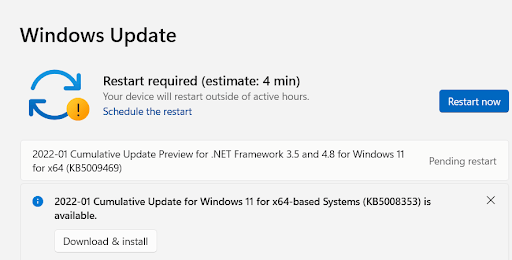
- Bei der Installation eines Updates fordert Windows zum Neustart auf, da Systemdateien nicht geändert werden können, während sie bereits verwendet werden. Dies bedeutet, dass sie nur geändert werden können, wenn sie nicht verwendet werden.
- Falls ein Software-Update Verbesserungen und Sicherheitspatches für andere Teile des Codes des Betriebssystems bringt, müsste Ihr Windows alles herunterfahren. Dies würde nur geschehen, wenn Sie Ihren Computer neu starten.
Lesen Sie auch: So aktualisieren Sie Windows 10 auf Windows 11
Möglichkeiten zum Stoppen oder Deaktivieren automatischer Updates unter Windows 11
– Updates mit Einstellungen anhalten
Um ein bestimmtes Update zu vermeiden, müssen Sie Windows-Updates nicht vollständig deaktivieren. Um automatische Updates unter Windows 11 zu stoppen, können Sie sie stattdessen für eine Weile anhalten. Sie können Updates für einen Zeitraum von maximal 5 Wochen pausieren. Gehen Sie folgendermaßen vor, um Updates unter Windows 11 zu deaktivieren –
- Drücken Sie Windows + I und öffnen Sie Einstellungen
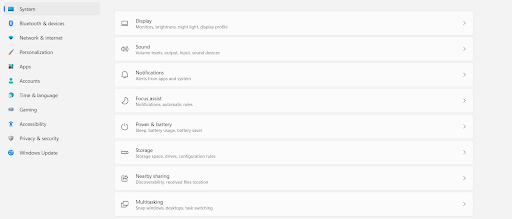
- Klicken Sie im linken Bereich auf Windows Update
- Klicken Sie auf das Dropdown-Menü neben Updates pausieren und wählen Sie die Zeitdauer aus, für die Sie die Updates pausieren möchten
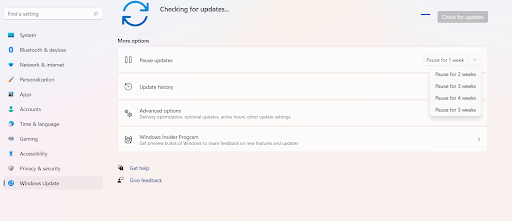
– Deaktivieren Sie automatische Updates in Windows 11 mit Hilfe des Registrierungseditors
Bevor Sie zur Registrierung gehen, um automatische Updates in Windows zu stoppen, empfehlen wir Ihnen, eine vollständige Sicherung Ihrer Daten und Ihrer Registrierung zu erstellen, da falsche Änderungen Ihr Betriebssystem funktionsunfähig machen können.
- Öffnen Sie das Dialogfeld Ausführen , indem Sie die Tastenkombination Windows + R drücken
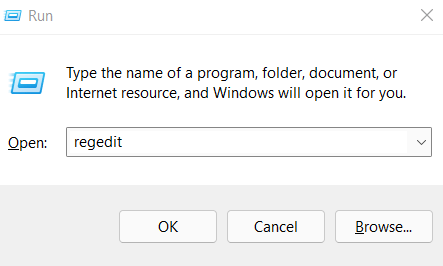
- Wenn das Dialogfeld angezeigt wird, geben Sie Regedit ein
- Navigieren Sie im Registrierungseditor zum unten genannten Pfad –
HKEY_LOCAL_MACHINE\SOFTWARE\Policies\Microsoft\Windows
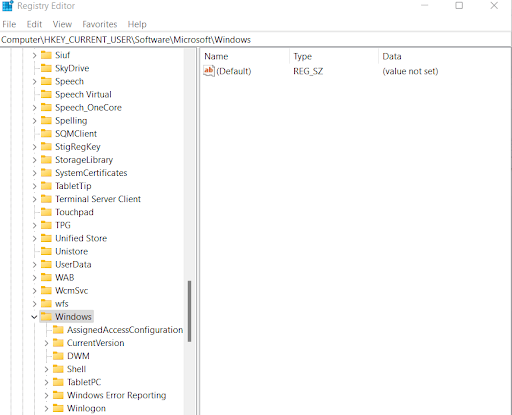
- Klicken Sie mit der rechten Maustaste auf den Windows -Ordner > klicken Sie auf Neu > klicken Sie auf Schlüssel

- Benennen Sie diesen Schlüssel in Windows Update um und drücken Sie die Eingabetaste
- Klicken Sie erneut mit der rechten Maustaste auf den neu erstellten Windows Update -Schlüssel > klicken Sie auf Neu > klicken Sie auf Schlüssel
- Benennen Sie es in AU um
- Klicken Sie mit der rechten Maustaste auf AU > klicken Sie auf Neu > klicken Sie auf DWORD (32-Bit)-Wert
- Benennen Sie den neu gebildeten Schlüssel in NoAutoUpdate um und drücken Sie die Eingabetaste
- Doppelklicken Sie auf den NoAutoUpdate -Schlüssel und ändern Sie den Wert von 0 auf 1
- Klicken Sie auf OK
- Starte deinen Computer neu
Sobald Sie die oben genannten Schritte ausgeführt haben, werden automatische Updates auf Ihrem Windows 11-PC deaktiviert. Sie können jedoch jederzeit zum Abschnitt Windows Update in den Einstellungen gehen und Updates abrufen.

Was ist, wenn ich die Änderung rückgängig machen möchte?
Wenn Sie die Updates auf Ihrem Windows 11-PC nicht dauerhaft deaktivieren möchten, können Sie die Änderungen rückgängig machen, indem Sie den WindowsUpdate- Schlüssel löschen (siehe Schritte 4 und 5 oben, klicken Sie mit der rechten Maustaste auf den WindowsUpdate -Schlüssel und klicken Sie auf Löschen ). Sobald Sie dies getan haben, starten Sie Ihren Computer erneut neu.
Lesen Sie auch: Beste Registry Cleaner für Windows
– Deaktivieren Sie automatische Updates in Windows 11 mit Update Services
Eine Möglichkeit, automatische Updates in Windows 11 zu stoppen, besteht darin, den Update-Dienst in den Diensten zu deaktivieren. Sie können jederzeit zu diesem Abschnitt kommen und die Dienste neu starten. Hier sind also die Schritte, in denen Sie automatische Updates in Windows 11 stoppen oder deaktivieren können –
- Öffnen Sie das Dialogfeld Ausführen , indem Sie die Tastenkombination Windows + R drücken
- Geben Sie msc ein und drücken Sie die Eingabetaste
- Scrollen Sie nach unten, bis Sie Windows Update finden
- Doppelklicken Sie darauf
- Klicken Sie im Dropdown-Menü Starttyp auf Deaktiviert
– Verwenden Sie den Editor für lokale Gruppenrichtlinien
Mit Hilfe dieser Option können Sie automatische Updates in Windows 11 dauerhaft stoppen. Hier werden wir über zwei Möglichkeiten sprechen, um genau das zu tun –
(i) So deaktivieren Sie automatische Updates vollständig
- Öffnen Sie das Dialogfeld Ausführen
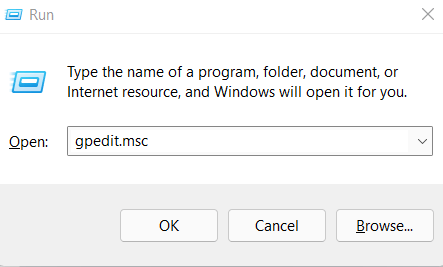
- Geben Sie msc ein und drücken Sie die Eingabetaste
- Navigieren Sie zum unten genannten Pfad –
Computerkonfiguration > Administrative Vorlagen > Windows-Komponenten > Windows Update > Endbenutzererfahrung verwalten
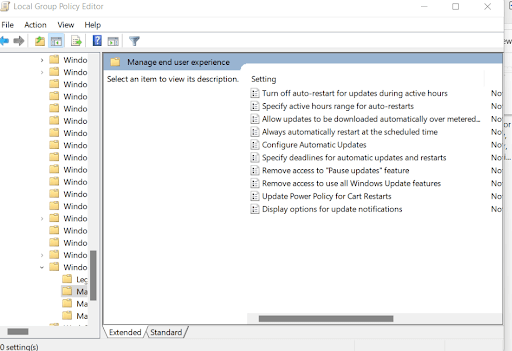
- Doppelklicken Sie auf der rechten Seite auf Automatische Updates konfigurieren
- Wenn das Fenster Configuration Automatic Updates erscheint, klicken Sie auf das Optionsfeld Disabled
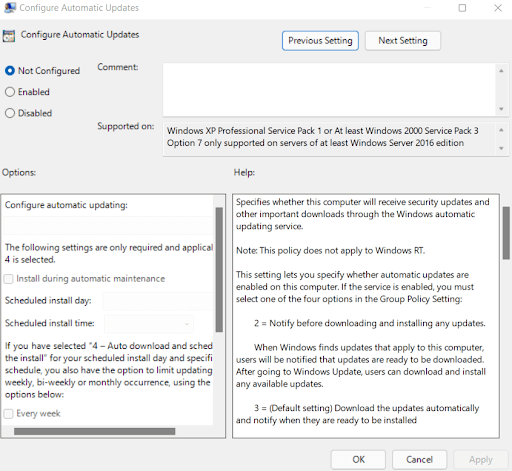
- Klicken Sie auf Anwenden und dann auf OK
Möchten Sie die Änderung rückgängig machen? Anstatt auf das Optionsfeld Deaktiviert zu klicken, drücken Sie erneut das Optionsfeld Aktiviert.
(ii) Einstellungen ändern
Befolgen Sie die Schritte 1 bis 4 oben. Klicken Sie nun unter Optionen auf 2 — Zum Download und zur automatischen Installation benachrichtigen. Anstatt automatisch herunterzuladen, können Sie jetzt die Schaltfläche Installieren sehen. Sie können auf diese Schaltfläche klicken und Windows 11-Updates und -Patches manuell herunterladen.
Einpacken
Zu guter Letzt müssen Sie sich nicht sofort einem Neustart beugen. Stattdessen können Sie jederzeit einen Neustart planen. Dadurch würde der Neustart zu der von Ihnen ausgewählten Uhrzeit und am Tag erfolgen.
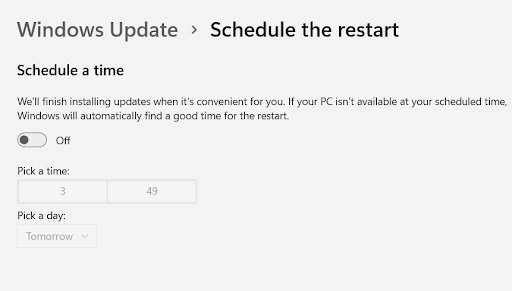
Geben Sie uns einen Daumen nach oben, wenn Sie diese Möglichkeiten zum Stoppen automatischer Updates unter Windows 11 hilfreich fanden? Teilen Sie es auch mit anderen Windows-Benutzern und lesen Sie für weitere solche Inhalte weiter Tweak Library.
